



|

|

|
Оформление
абзацев: линейки
Горизонтальные
линии над и под абзацем (линейки) привлекают внимание к содержанию абзаца. Поэтому
их используют в основном для заголовков (рис. 5.35) и выделений типа передовиц
и тезисов. В PageMaker построение линеек отлично автоматизировано.
Формирование
линеек производится в диалоговом окне
Paragraph Rules
(Линии абзаца)
(рис. 5.36). Это окно — вложенное, оно вызывается щелчком на кнопке
Rules
(Линии) диалогового окна
Paragraph Specifications
(Параметры абзаца).
Элементы управления
окна поволяют задать вид, длину и расположение отдельно для верхней и нижней
линеек абзаца. Для этого в окне
Paragraph Rules
(Линии абзаца) предусмотрены
две независимых области —
Rule above paragraph
(Линия над абзацем) и
Rule below paragraph
(Линия под абзацем). Эти области имеют одинаковую
систему команд.
Рассмотрим
способ задания верхней линейки.
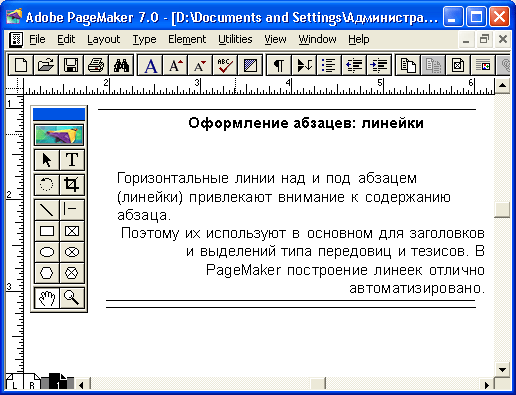
Рис. 5.35. Примеры абзацных линеек
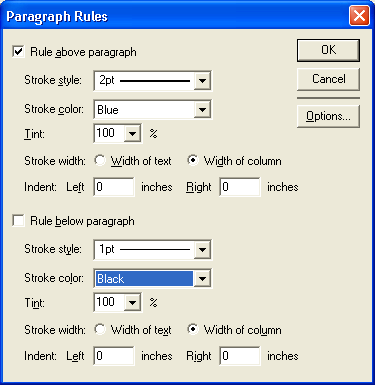
Рис. 5.36.
Диалоговое окно
Paragraph Rules
В поле
Line
Colour
(Цвет) выберите цвет линии из раскрывающегося списка. Ниже, в поле
ввода
Tint
(Оттенок ), можно задать оттенок выбранного цвета в процентах
(см. разд. "Назначение оттенков цвета" гл. 20).
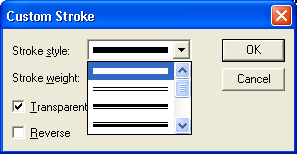
Рис. 5.37.
Диалоговое окно
Custom Stroke
Переключатель
Stroke width
(Длина) устанавливает точку отсчета длины созданной линейки.
В положении
Width of text
(По ширине текста) длина ее соответствует длине
смежной с ней строки абзаца (в данном случае, первой строки). В режиме
Width
of column
(По ширине колонки) длина линейки рассчитывается по ширине колонки.
Линейка может и не доходить до краев смежной строки или колонки. Отступ от краев
задается в следующей строке —
Indent
(Отступы). В ней можно задать левый
и правый отступ для линейки (в единицах, заданных по умолчанию).
Линейка относительно
текста может смещаться и по вертикали. Смещение задается относительно базовой
линии. Значения вертикального смещения задаются отдельно для верхней и нижней
линеек во вложенном окне
Paragraph Rule Options
(Расположение линий абзаца)
(рис. 5.38). Это диалоговое окно открывается кнопкой
Options
(Варианты)
диалогового окна
Paragraph Rules
(Линии абзаца). Кроме смешения линеек,
во вложенном диалоговом окне можно включить флажок
Align next paragraph to
grid
(Выровнять следующий абзац по сетке) и задать шаг сетки. О модульной
сетке и вертикальном выравнивании текста будет рассказано
в гл. 14.
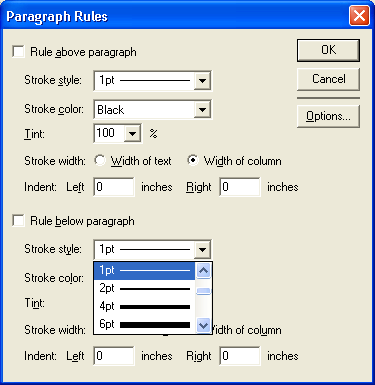
Рис. 5.38.
Задание вертикального смещения линеек во вложенном окне
Paragraph Rule
Options
Вторая половина
диалогового окна посвящена заданию атрибутов линейки под абзацем. Она устроена
аналогичным образом. Рассмотрим, как созданы линейки в приведенных на рис. 5.35
примерах. Во всех этих примерах текст размещен по центру, интерлиньяж установлен
пропорционально.
В первом примере
фраза "более 100.000.000 читателей" составляет отдельный абзац, которому
придана верхняя линейка шириной 4 пункта, с автоматическим вертикальным смещением
от базовой линии. Длина линейки задана по длине строки текста, цвет черный.
Для слова "присоединяйтесь!" задана точно такая же нижняя линейка
со смещением от базовой линии вниз на 2 мм, для того чтобы она не сливалась
с нижними краями букв абзаца. Обратите внимание! Точно такого же эффекта можно
добиться, если обе строки будут представлять собой один абзац (для этого надо
разделить их не с помощью возврата каретки, а комбинацией клавиш <Shift>+<Enter>).
Для получившегося большого абзаца нужно задать одновременно и верхнюю и нижнюю
линейку.
Для второго
примера задана заказная линейка снизу и сверху толщиной 2 пункта. Нижняя линейка
смещена относительно базовой линии на 4 мм, верхняя — на 8 мм (кегль текста
при этом равен 11). Вследствие этого между линейками и текстом образовалось
свободное пространство. Длина линеек задана по ширине текстового блока, с горизонтальным
смещением для верхней линейки 20 мм слева и для нижней линейки — 20 мм справа.
Третий пример
иллюстрирует возможность создания выворотного текста с помощью линеек. Для фразы
"синяя папка" выбрана линейка снизу абзаца толщиной 12 пунктов (той
же, что и кегль текста). Она смещена относительно базовой линии на 4 мм. Длина
линии задана по ширине колонки, с горизонтальным смещением слева на 15 мм. Тексту
придан цвет бумаги.
В последнем
примере тоже есть линии над и под абзацем. Он хорошо иллюстрирует возможности
смещений линеек. Нижняя линейка толщиной 0,5 пункта расположена с автоматическим
смещением относительно базовой линии. Ее длина измеряется шириной колонки. Верхней
линии придано нулевое смещение от базовой линии, поэтому она совпала с последней.
Нижняя линия — заказная, двойная, шириной 3 пункта. Ее длина равна длине строки;
смещение от базовой линии составляет 1,2 мм.
Примечание
Абзацные линейки оказывают влияние на вертикальное размещение абзацев на странице. До тех пор, пока для смещения линеек абзаца относительно базовой линии задано значение Auto (Авто), PageMaker пытается разместить линейки в пространстве абзаца — верхняя линейка размещается в пространстве первой строки абзаца, нижняя — в пространстве последней строки. Разумеется, значение отбивок до и после абзацев остается в силе. Тем не менее при автоматическом размещении линеек расположение абзаца на странице не изменится. Но при замене значения Auto (Авто) на фиксированное значение смещения линейки от базовой линии характер действий PageMaker резко меняется. Это явление носит общий характер — при замене автоматических значений на фиксированные PageMaker начинает действовать более жестко (сравните, например, режимы автоинтерлиньяжа и интерлиньяжа с заданным значением). Если, скажем, задать значительное смещение верхней линейки, она будет проведена высоко над абзацем и будет оставлено много свободного места между линейкой и абзацем. Как следствие этого, данный абзац и последующие сместятся вниз. Такие смещения, как и отбивки абзацев, оказывают влияние на размещение абзацев по модульной сетке. О стратегии выравнивания абзацев по вертикали рассказывается в гл. 13.

|

|

|